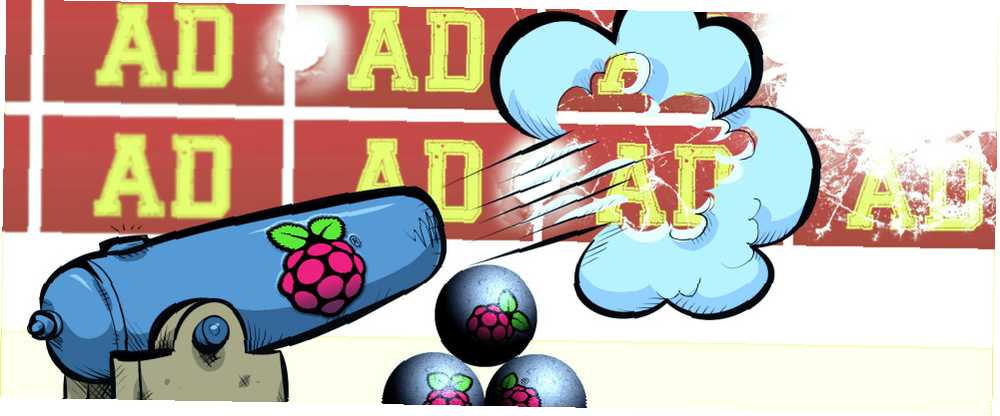
Harry James
0
2666
468
Ucuz bir Raspberry Pi'yi ağ çapında bir reklam engelleyiciye dönüştürün. AdBlock Plus’ın tarayıcınızı yavaşlatmasından bıktıysanız, bu DNS tabanlı seçenek, herhangi bir cihazda çalışan mükemmel bir alternatiftir. Diğer çözümlerden farklı olarak, bu, web'i cihazınıza almadan önce filtreler, böylece iPad'inizde veya Androidinizde reklamları engellemeye ya da kök salmaya gerek kalmadan engelleyebilirsiniz..
AdTrap AdTrap adında bir şirket Internet'ten 139 $ İçin Tüm Reklamları Engelleyen Küçük Beyaz Bir Kutu mı AdTrap 139 $ fiyatına Internet'ten Tüm Reklamları Engelleyen Biraz Beyaz Bir Kutu mu? Reklamsız bir İnternet için ne kadar ödemek istersiniz? Bilgisayarınızda veya cep telefonunuzda olsun, tüm çevrimiçi reklamları engellemeyi vaat eden yeni bir cihaz olan AdTrap ile tanışın. reklamları engelleyen küçük bir beyaz kutu satıyor AdTrap İnternet'teki Tüm Reklamları Engelleyen Bir Küçük Beyaz Kutu 139 $ İçin AdTrap İnternetten Bütün Reklamları Engelleyen Bir Küçük Beyaz Bir Kutu İçin 139 $ İçin Bir İnternet için ne kadar ödemek istersiniz reklamlar? Bilgisayarınızda veya cep telefonunuzda olsun, tüm çevrimiçi reklamları engellemeyi vaat eden yeni bir cihaz olan AdTrap ile tanışın. 129 dolar için, ama satın almamalısınız - 35 dolarlık bir Raspberry Pi ve bir SD kart, ağınızdaki her cihaz için kendi donanım reklam engelleyicinizi yapmak için ihtiyacınız olan tek şey. Pi-Hole’ın tarayıcı uzantılarından daha iyi bir fikir olmasının nedeni.
Hızlı bir şekilde özetlemek için üç şey yapmanız gerekir:
- Raspbian Pi'nize Raspbian'ın yeni bir versiyonunu yükleyin.
- Aşağıdaki betiği çalıştırın:
curl -s https://raw.githubusercontent.com/jacobsalmela/pi-hole/master/automated%20install/basic-install.sh "| bash - Raspberry Pi’nizin IP adresini DNS sunucusu olarak kullanmak için cihazlarınızı ayarlayın..
Bunlardan herhangi birinin ne anlama geldiğini veya ilk olarak neden PiHole kullanmak istediğinizi bilmiyor musunuz? Okumaya devam et - açıklayabilirim.
Neden Sadece AdBlock Kullanmıyorsunuz? Veya Hosts Dosyası?
Sezgisel değildir, ancak AdBlock Plus ve benzeri araçlar aslında tarayıcınızı yavaşlatır. Bu uzantılar, reklamları şeritlemek için özel stil sayfaları kullanır; bu, aradığınız her sitenin anında düzenlenmesi anlamına gelir. Bu bir bedeli var.
“Adblock, noscript, ghostery ve onlar gibi diğer eklentiler forumlarda gördüğümüz sorunların% 90'ına neden oluyor,” Reddit'teki bir Chrome geliştiricisinin, bu tür uzantıların yüzde 10 ila 30 arasında bir yerde bellek kullanımını ve sayfa yükleme sürelerini yüzde 15 ila 50 arasında artırdığını eklediğini de sözlerine ekledi..

Bu hızlı bir şekilde eklenir, bu nedenle bazı güç kullanıcıları ana bilgisayar dosyasını kullanır. Windows Ana Bilgisayar Dosyası Nedir? Ve Kullanmanın 6 Şaşırtıcı Yolu Windows Host Dosyası Nedir? Ve Kullanmanın 6 Şaşırtıcı Yolu Windows Hosts dosyası, hangi etki alanı adlarının (web sitelerinin) hangi IP adreslerine bağlandığını tanımlamanıza olanak tanır. DNS sunucularınızdan önceliklidir, bu nedenle DNS sunucularınız, reklamları engellemek için facebook.com'un… ile bağlantılı olduğunu söyleyebilir. Bu yaklaşım daha iyidir, çünkü bilinen reklam sunucularının bilgisayarınıza yüklenmesini önler, yani tarayıcınızın reklamları dağıtması gerekmez. Dezavantajı: Orada kelimenin tam anlamıyla binlerce reklam sunucusu var ve bu listelerin tüm cihazlarınızda muhafaza edilmesi ve güncellenmesi gerekiyor. Ardından, ana bilgisayar dosyasını kökten veya hapse atmadan kolayca düzenleyemediğiniz mobil cihazlar var.
Pi-Hole özel bir Raspberry Pi ile çalışır, yani sadece bir kez ayarlamanız gerekir. Kurulumu kolaydır ve web'deki en iyi bilinen reklam ve kötü amaçlı yazılım sunucuları listesini kullanarak kendisini güncelleyebilir. Hadi ayarlayalım.
1. Raspian'ın yeni bir kopyasını yükleyin.

PiHole'un arkasındaki adam Jacob Salmela, kurulmadan önce temiz bir Raspbian kurulumunu önerir. Pi için daha önce hiç bir işletim sistemi kurmadıysanız endişelenmeyin: işlem kolaydır.
İlk önce Raspbian'ı RaspberryPi.org'dan indirin. Daha sonra IMG dosyasını SD kartınıza yazmanız gerekir (bu, SD'nizde bulunanları siler, bu nedenle önce önemli olan her şeyi yedeklediğinizden emin olun). Bunun nasıl yapılacağı, bilgisayarınızın işletim sistemine bağlıdır:
- Windows Kullanıcıları: Win32 Disk Görüntüleyicisi'ni kullanın
- Mac kullanıcıları: Pi Filler kullanın
- Linux Kullanıcıları: RaspberryPi.org tarafından sunulan komut istemi talimatlarını kullanın..
Raspbian'ı SD kartınıza yazmak için uygun aracı kullanın, ardından SD kartınızı Pi'nize takın. Pi'nizi yönlendiricinize doğrudan bağlamak için bir Ethernet kablosu kullanın ve ardından Pi'nizin güç adaptörünü takın. Raspbian açılacak.
Yönelticinizin ayarlarını açmak ve Raspberry Pi'ye statik IP atamak için iyi bir zaman. Bunun nasıl yapılacağı yönlendiricinize göre değişir, bu nedenle daha fazla bilgi için belgelerine bakın (bkz. “statik DHCP rezervasyonu”).
2. Pi-Hole Scriptini Çalıştırın
Şimdi Pi-Hole'u kurma zamanı. Ahududu Pi'niz için bir monitörünüz varsa, her şeyi ayarlamak için bunu kullanabilirsiniz; Aksi takdirde, bağlanmak için SSH kullanmanız gerekir (bu muhtemelen daha basittir).
Raspian kurulumunuz için varsayılan kullanıcı adı ve şifre:
- Kullanıcı adı: pi
- Şifre: ahududu
İlgileniyorsanız, ilk kez giriş yaptıktan sonra bu şifreyi değiştirme talimatlarını göreceksiniz..
Windows 4'te SSH'yi Kullanmanın Kolay Yolları Windows 4'te SSH'yi Kullanmanın Kolay Yolları Windows 4'te SSH'yi Kullanmanın Kolay Yolları Windows'ta SSH, Linux ve diğer UNIX benzeri sistemlerdeki uzak terminallere güvenli bir şekilde erişmek için fiili bir çözümdür. Erişmek istediğiniz uzak bir SSH sunucunuz varsa, bir SSH istemcisi indirmeniz gerekir…; Mac ve Linux kullanıcılarının yalnızca terminal / komut istemini başlatması gerekir, ardından bu komutu kullanın:
ssh [email protected]“IP adresi”, Elbette, daha önce atadığınız statik IP ile değiştirilir..
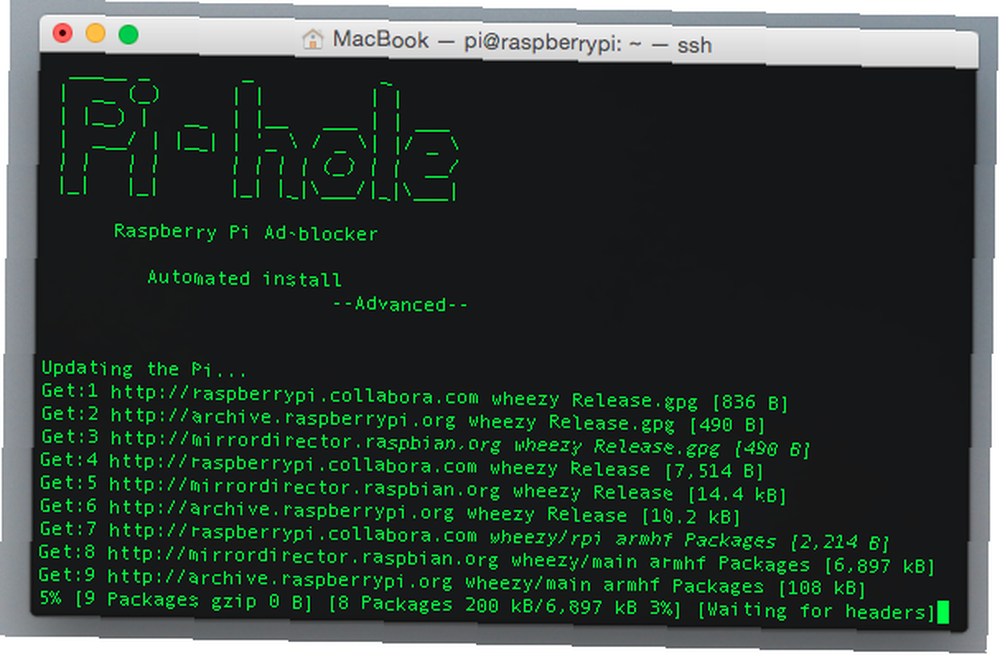
Giriş yaptıktan sonra tek yapmanız gereken bu komutu çalıştırmak:
curl -s "https://raw.githubusercontent.com/jacobsalmela/pi-hole/master/automated%20install/basic-install.sh" | darbeBu otomatik Pi-Hole yükleyicisini indirecek ve çalıştıracaktır. Özetlemek gerekirse, bu komut dosyası:
- Pi yazılımını en son sürüme güncelle.
- Bir DNS servisi ve bir web sunucusu kurun
- Bu iki program için ayarları değiştirin
- Bilinen adware sunucularının listesini 7 farklı siteden indirin.
Geri yaslan ve süreci izle - ilerledikçe her adımı açıklar. Bir kez bittiğinde neredeyse hazırız.
3. PiHole'u Kullanmak İçin Cihazlarınızı Ayarlayın
Artık PiHole'nuz kurulduğundan, yapacak tek bir şey kaldı: cihazlarınızı ona yönlendirin. DNS ayarlarınızı nasıl değiştireceğinizi gösterdik. DNS Sunucularınızı Nasıl Değiştirir ve Internet Güvenliğini Artırırsınız DNS Sunucularınızı Nasıl Değiştirirsiniz ve Internet Güvenliğini Artırırsınız Bunu düşünün - güzel bir sabah uyanıp kendinize bir fincan kahve dökün ve sonra Güne işinize başlamak için bilgisayarınıza oturun. Aslında ... 'dan önce, ama işte her büyük platform için yöntemin kısa bir özeti. Bu ayarların hepsinin yerel ağınıza özgü olduğunu unutmayın; bu, bazen kablosuz ve kablolu bir bağlantı arasında geçiş yaparsanız iki kez kurmanız gerekebilir..
Windows DNS Sunucunuzu Değiştirme
Kontrol Paneline gidin ve bulun “Adaptör ayarlarını değiştir”. Kullanmakta olduğunuz bağlantıyı sağ tıklayın, ardından Tamam “Özellikleri”.
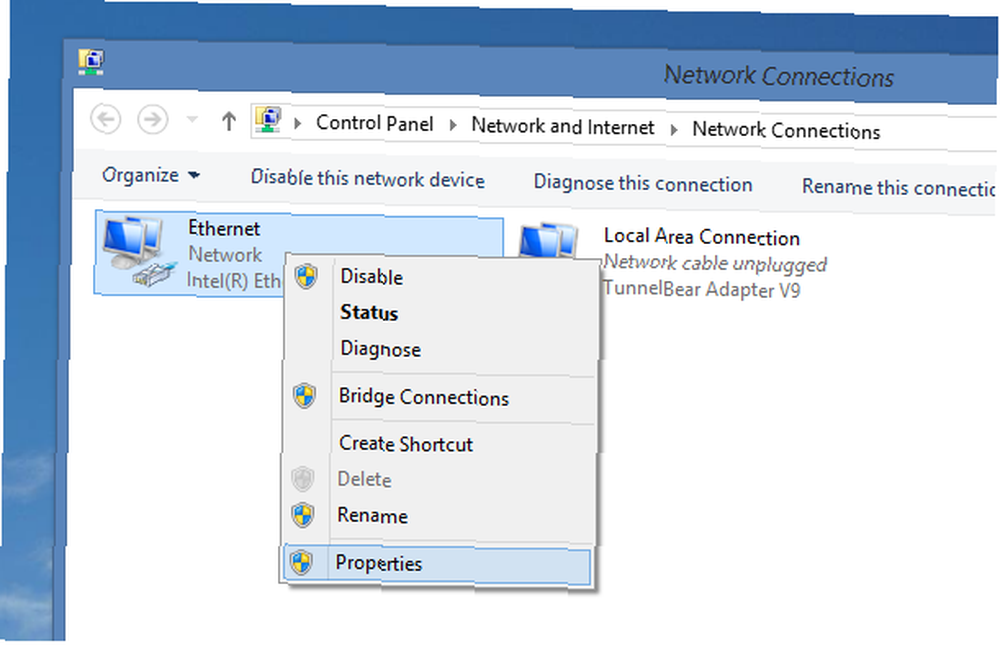
Click “İnternet Protokolü Versiyon 4”, sonra tıklayın “Özellikleri” tekrar.
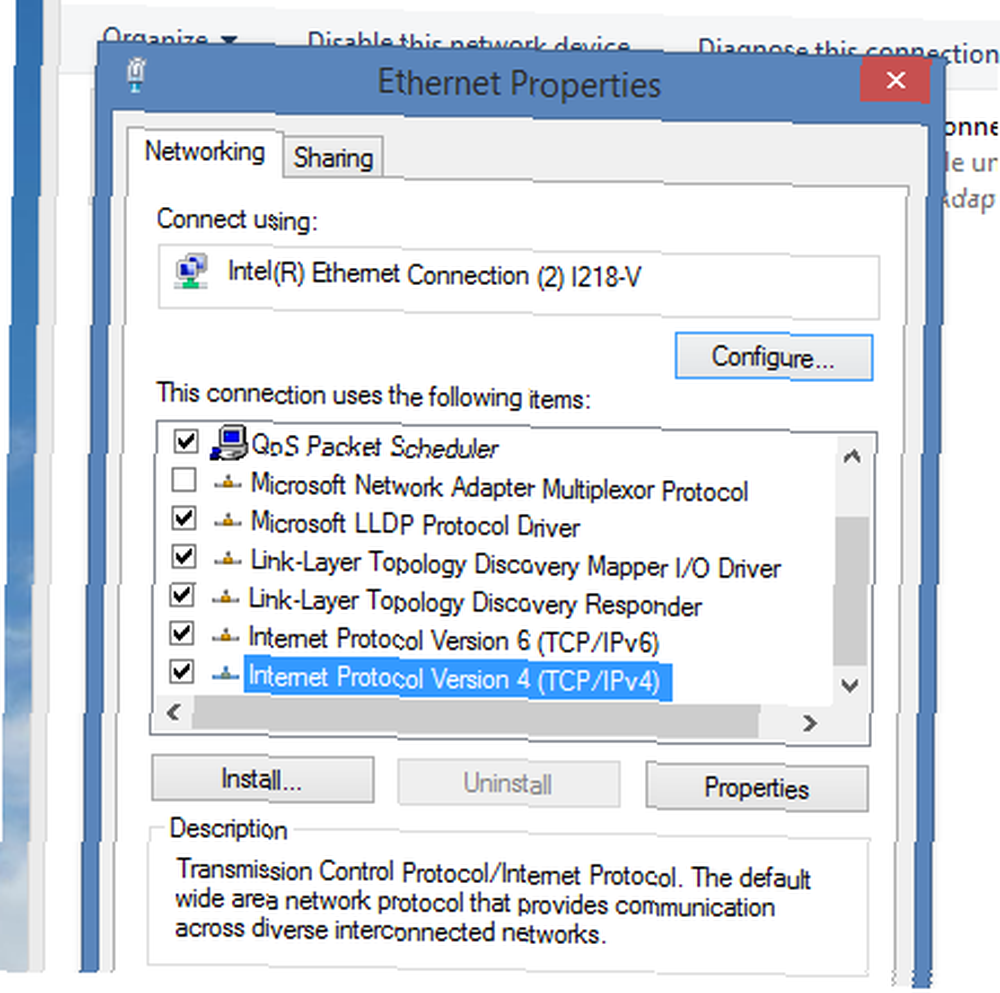
Şimdi tıkla “Aşağıdaki DNS Sunucularını Kullanın”.
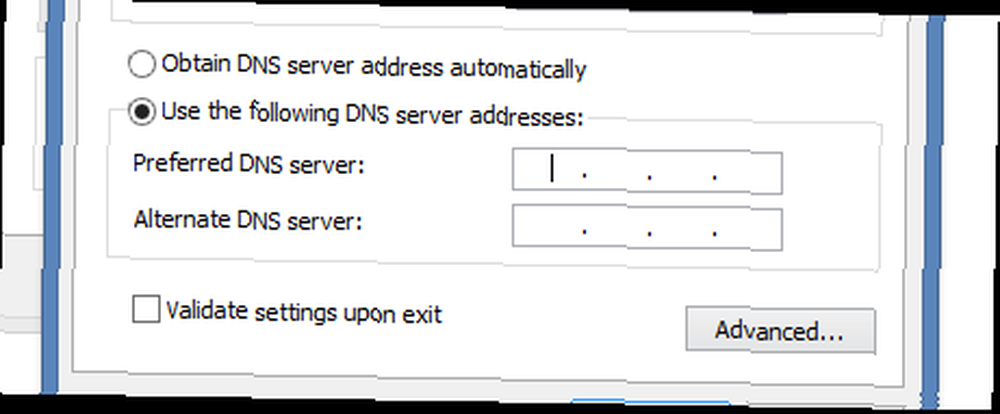
Pi’nizin IP adresini birincil (ilk) DNS sunucusu olarak ve 8.8.8.8 (bir şeyin yanlış gitmesi durumunda Google’ın DNS hizmeti) ikincil sunucu olarak verin.
Mac DNS Sunucunuzu Değiştirme
Mac'in Tercihler paneline gidin, ardından Tamam “Ağ”. Sol paneldeki mevcut bağlantınızı tıklayın ve ardından “ileri” sağ alt kısımdaki düğme. Click “DNS” ve aşağıdaki ekranı göreceksiniz:
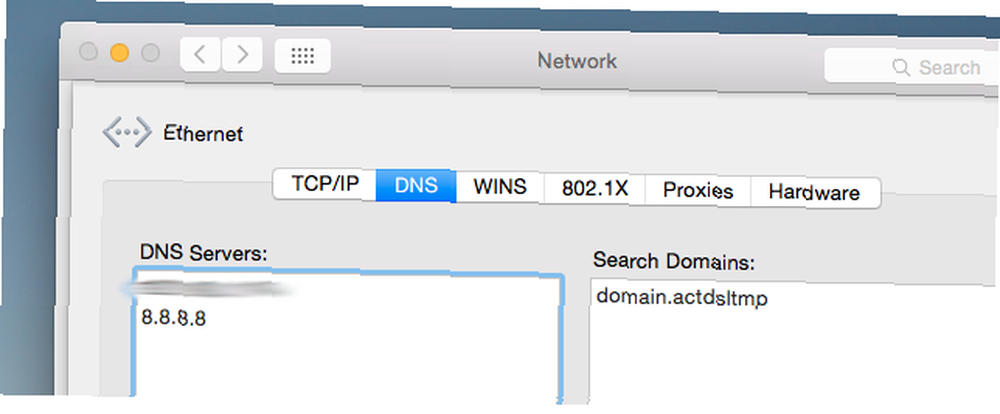
Pi’nizin IP adresini birincil (en iyi) DNS sunucusu olarak ve 8.8.8.8’i (bir şeyler yanlış giderse Google’ın DNS servisi) yedek olarak verin.
Android DNS Sunucunuzu Değiştirme
Androidinizin ayarlar ekranına gidin, ardından geçerli WiFi ağınıza dokunun ve basılı tutun. musluk “Ağı değiştir” seçenek belirdiğinde, öğesine dokunun. “Gelişmiş ayarları göster”. Bunun gibi bir ekran göreceksiniz:
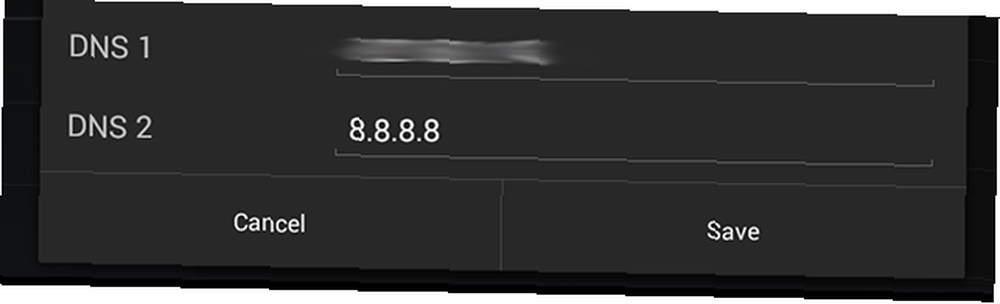
Ekranın altında iki DNS sunucusu ayarlayabilirsiniz. Pi’nizin IP adresini DNS 1 ve 8.8.8.8’i (Google’ın DNS hizmeti, bir şeyler ters giderse) DNS olarak verin.
İPhone veya iPad DNS Sunucunuzu Değiştirme
Cihazınızın tercihlerine, ardından WiFi'ye gidin. Ev ağınızın yanında, “ben” daha fazla seçenek getirmek için düğmesine basın. Burada göreceksiniz
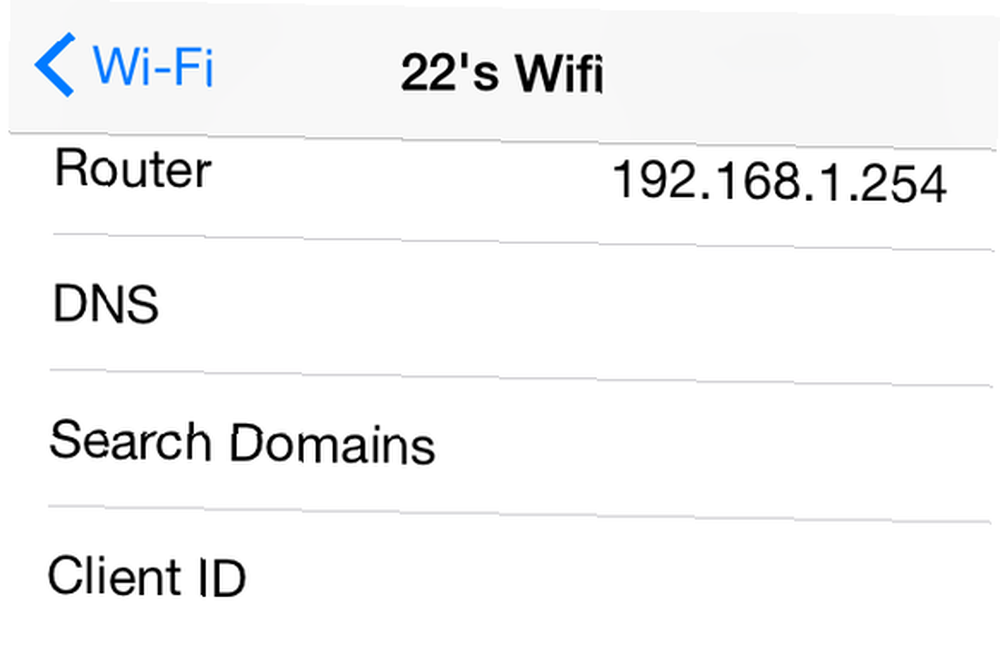
Pi’nizin IP adresini, ardından virgül, ardından 8.8.8.8 (Google’ın DNS hizmeti, bir şeyler ters giderse) verin.
(Linux kullanıcıları: Sizleri iyi bir şekilde kapsayacak çok fazla dağıtım ve masaüstü ortamı var ve bahse girerim hepiniz DNS ayarlarını nasıl değiştireceğinizi biliyorsunuzdur).
Ne İşe Yarar??
Testlerimizde, bu kurulum çok sayıda metin veya resim reklamın geçmesine izin vermiyor. YouTube gibi büyük video siteleri bile, bu bir kere ayarlandıktan sonra reklamları tamamen göstermeyi bırakıyor.
Bu, hiçbir reklamın üstesinden gelmediği anlamına gelmez: Pandora, Spotify ve Rdio gibi müzik hizmetleri, tüm testlerimizde reklamları oynatmaya devam etti. Jacob Salmela, Hulu reklamlarını bu kurulumla engellemeye çalıştığında kendisi mücadele etti, bu yüzden medya reklamları tamamen farklı bir canavar gibi görünüyor. Ancak iş devam ediyor.
Yine de, web bu kurulumda çok hoş bir yer ve tarayıcı performansı AdBlock’a göre daha hızlı.
Reklam Engelleyen Kötülük veya Bir Şey Değil mi?
Reklamları engellemek, insanların kabul edemeyeceği makul bir şeydir. Arkadaşım Mihir, yayıncıların AdBlock Yayıncıları hakkında sızlanmayı bırakması gerektiğini düşünüyor. Adblock Yayıncıları hakkında sızlanmayı bırakması gerekiyor Adblock Yayıncıları hakkında sızlanmayı bırakması gerekiyor. bir sıkıntı. ; başka bir arkadaş Matt, bildiğimiz gibi gazeteciliği kurtarmak için AdBlock'un ölmesi gerektiğini düşünüyor. Çalmak Oyunlarda Etik Hakkında Gazetecilik: Neden AdBlock'un Ölmesi Gerekiyor? Çalmak Oyunlarında Etik Hakkında Habercilik: Neden AdBlock'un Ölmesi Gerekiyor Basit, ücretsiz bir tarayıcı eklentisi öldürüldü Joystiq - ve interneti mahvediyor. . Bir gazeteci olarak, reklamları engellemenin ahlaki sonuçları açıkça beni rahatsız ediyor, fakat bir teknoloji uzmanı olarak sadece Pi-Hole'ın arkasındaki teknolojinin büyüleyici olduğunu düşünüyorum..
Bu makale, reklamları engellemenin bunun etik çıkarımlarından ziyade mümkün kılan harika teknolojiyle ilgili ve orada bir ton ikiyüzlülük olduğunu anlıyorum. Ancak Pi-Hole çok havalı ve yardım edemedim ama sizinle paylaşıyorum. Cidden: PiHole'un nasıl çalıştığı hakkında ve neden mükemmel olduğunu düşündüğümü göreceksiniz - reklamları engelleme etiği en iyi ihtimalle bulanık olsa bile. Umarım, başka bir şey yapmazsanız, bu çalışmanın sağlanması size DNS'in nasıl çalıştığını biraz öğretir.











